〜開封からデータ移行、SoftBankのeSIM設定まで〜

以前の記事でも触れましたが、私は長らくiPhone Xユーザーでした。
バッテリーやフロントパネルを交換しながらだましだまし使っていたのですが、約1年前にとうとう画面が点かなくなり、やむなく中古のiPhone XRを購入。
そしてこのたび、ついに最新のiPhone17 Proへ機種変更しましたので、データ移行からeSIMの切り替え設定までをレポートします。
開封の儀
独身の頃は、毎年のようにiPhoneやMacBookなどAppleの新製品を購入していました。
新品を開封するあのワクワク感は久しぶり。箱を開ける瞬間のドキドキはやっぱり特別ですね。
箱を開けると本体が現れ、その下にはUSBケーブルが収納されています。

これまではグレーやシルバーを選ぶことが多かったのですが、今回は思い切ってオレンジをチョイス。
もう少しカラーバリエーションが欲しいところですが、カバーを付けて使う予定なので色はあまり気にしていません。
データ移行の手順
最近は簡単にデータの移行が出来るようになったみたいですね。「クイックスタート」なるものがあるようですが、LINEのトーク履歴やその他データがどこまで引き継げるか不安だったため、今回はいにしえの手法、PCにバックアップを取って復元する方法を選びました。
1.旧iPhoneをPCに接続してバックアップを作成します。
Finderでバックアップを取ります。
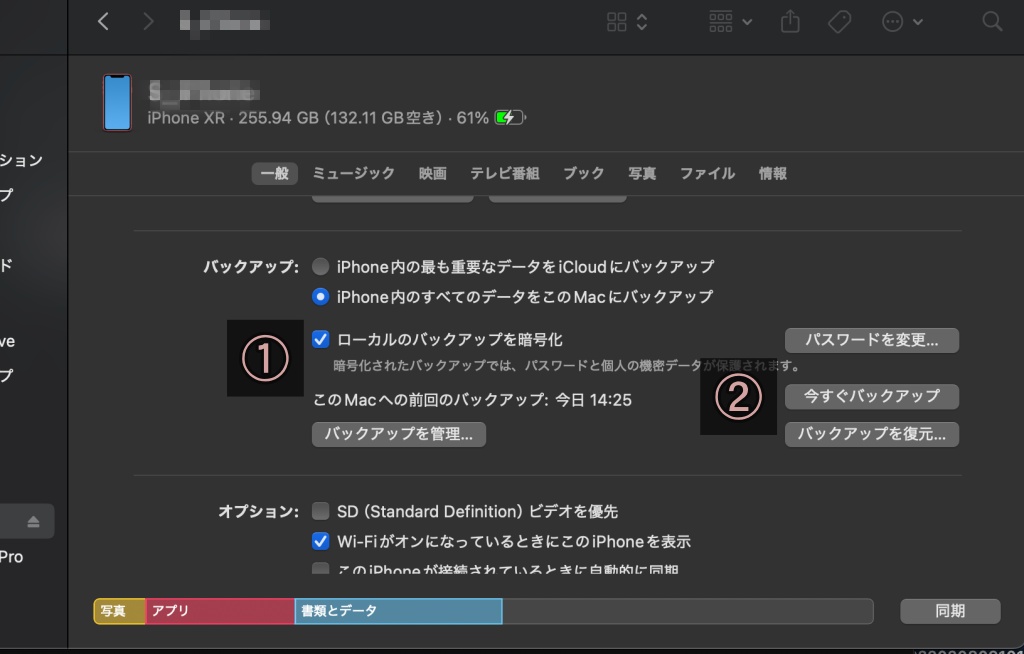
バックアップデータを暗号化すると、端末内の設定やLINEのトーク履歴などなど、
丸々そのままバックアップできます。
2.新しいiPhoneを接続し、電源を入れます。
Finderでバックアップから復元を実行します。
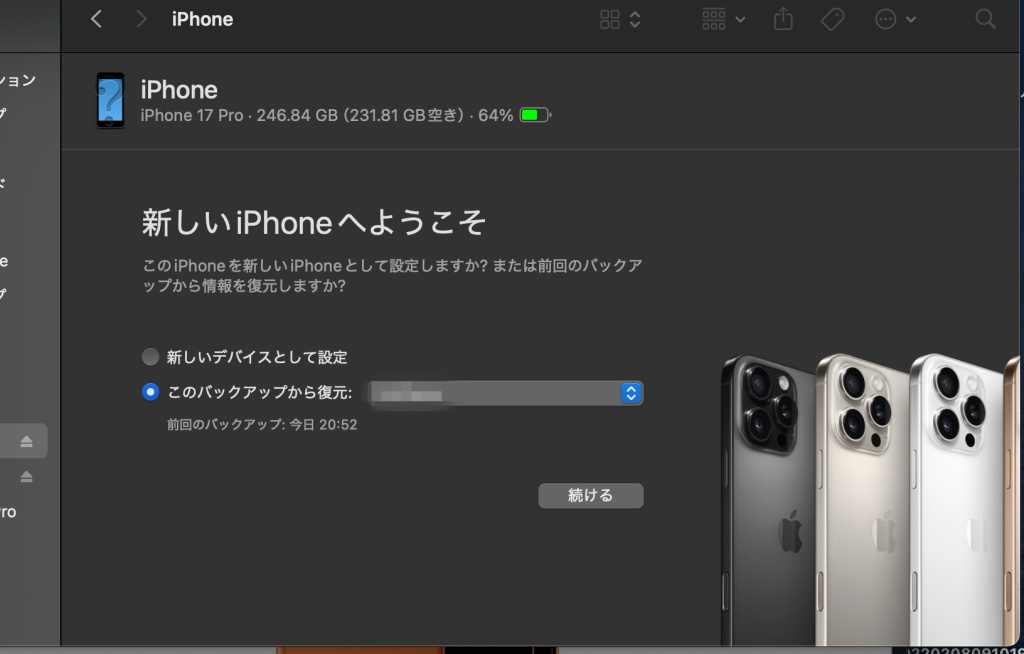
3.復元が終わると自動的に古いiPhoneにインストールされていたアプリのインストールが始まるので、しばらく待ってインストールが終わればデータ移行の完了です。
以上でデータ移行は完了。時間はかかりますが、手間なしですね。
eSIMの設定(SoftBank)USIMからeSIMへ
一番心配していたSoftBankのeSIM切り替えも、意外とあっさり終了しました。
1.新旧のiPhoneの電源を入れておきます。
2.新しいiPhoneの「設定」→「モバイル通信」を開きます。
3.「モバイル通信を設定」をタップします。
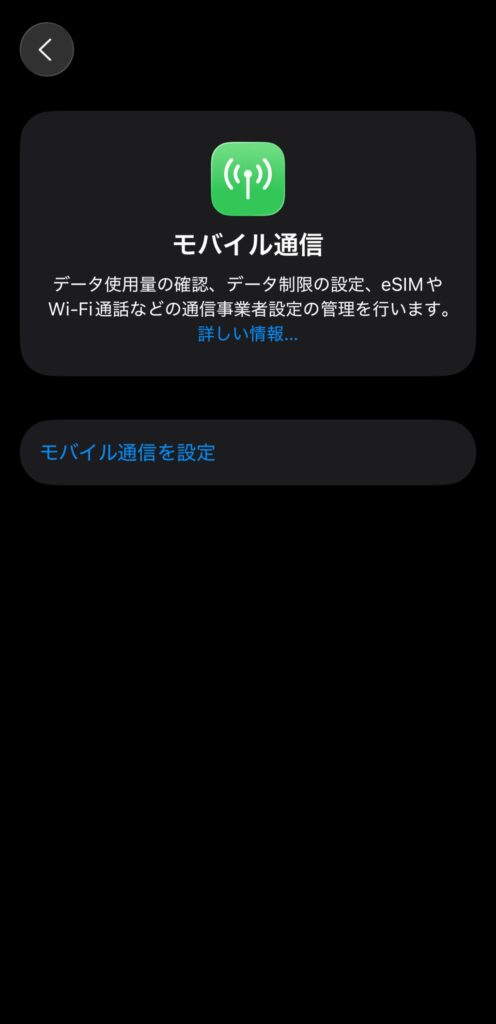
4.表示されている電話番号に間違いが無いことを確認し、「iPhoneから転送」をタップします。
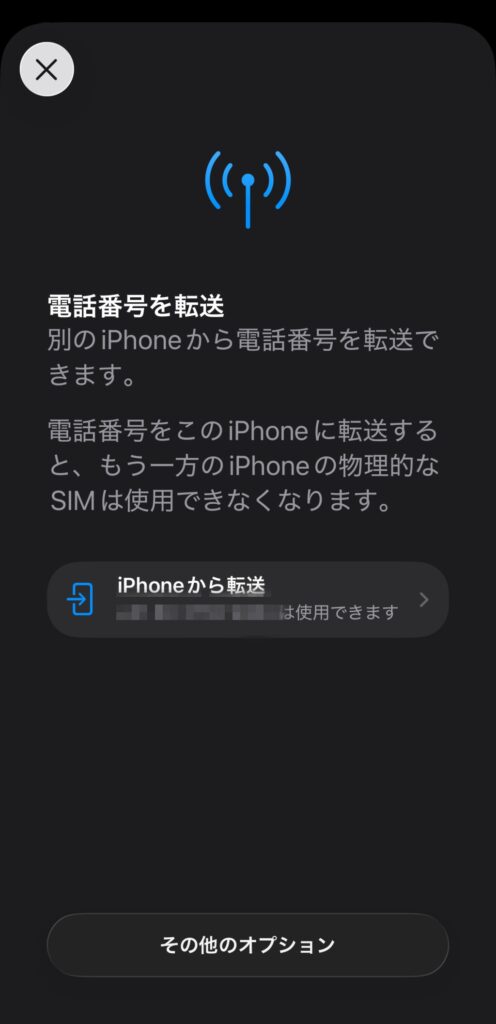
5.「番号を転送」をタップします。
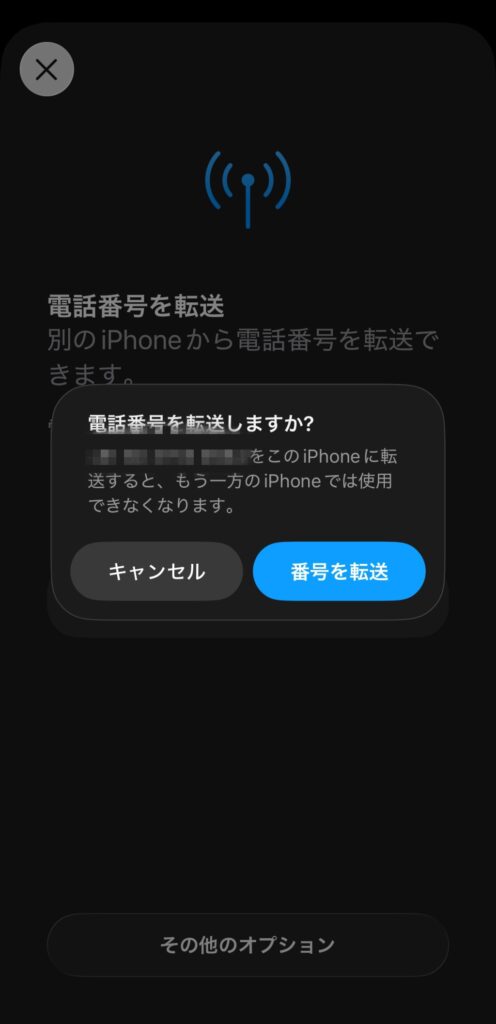
6.SoftBankのサイトが自動で開きます。eSIM切り替え申し込み画面で同意します。
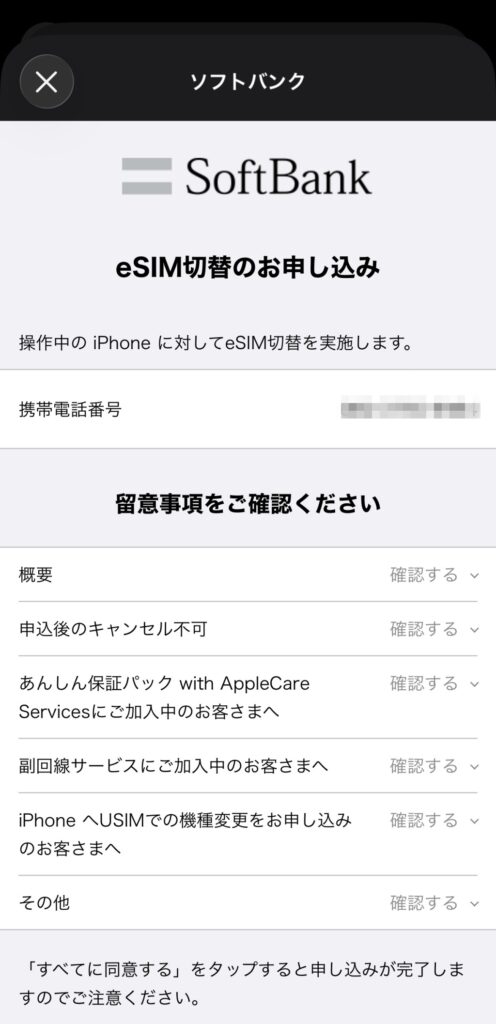
7.申し込み完了画面を閉じ、1分ほどで切り替えが完了します。
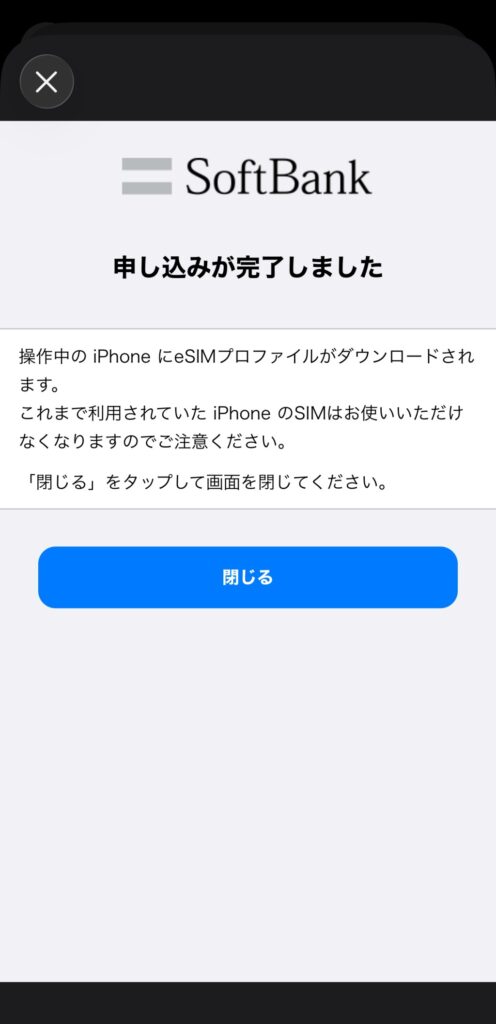
こちらの手順はあくまでSoftBankの場合です。切り替わりの時間も私の場合は大体1分くらいでしたです。
公式サイトには少しややこしそうな説明がありましたが、実際にやってみると拍子抜けするほど簡単でした。
その後に行った設定
- ウォレットに登録しているクレジットカードやSuicaの再設定
- LINEアカウントの引き継ぎ
- メールアプリのバッジ表示設定
- 常時表示ディスプレイのオフ設定 など
特にメールのバッジが表示されないのは困りもの。
「設定」→「通知」→「メール」→「通知をカスタマイズ」→「すべての未開封メッセージ」にチェックを入れると、従来どおり未読件数が表示されます。
また、待機中の画面が点いたままなのが気になったので、
「設定」→「画面表示と明るさ」→「常に画面オン」をオフにして、待機時に画面が消えるようにしました。
使ってみた感想
iPhone17 Proにして大正解。
動作がとにかく速く、Webブラウジング中のスクロールも引っかかりがなくヌルヌル動きます。
長年使ったXやXRから乗り換えると、その進化を強く実感します。
iPhone17へのデータ移行やeSIM設定の参考になれば幸いです。
購入を検討している方の一助になればうれしいです。
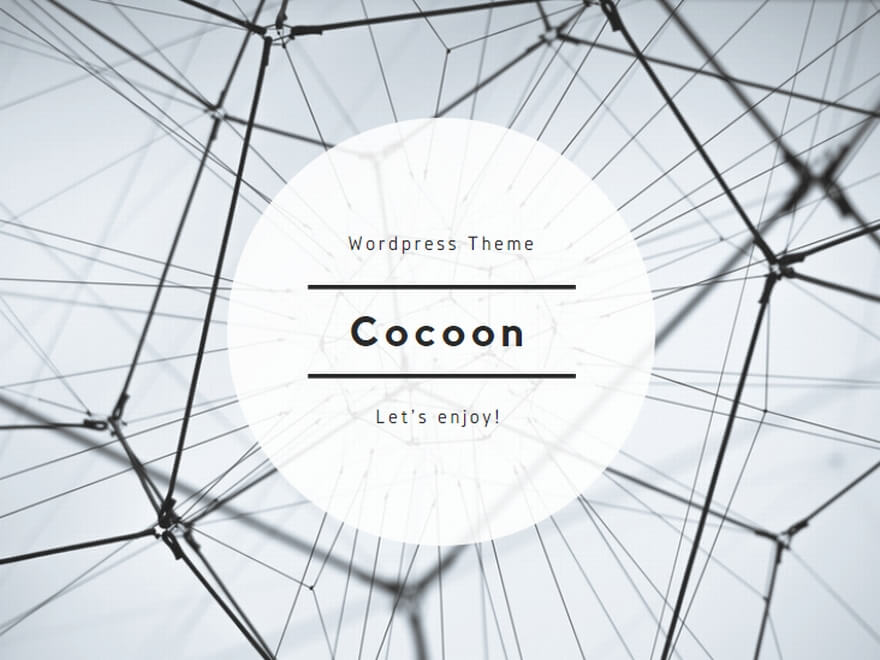
コメント